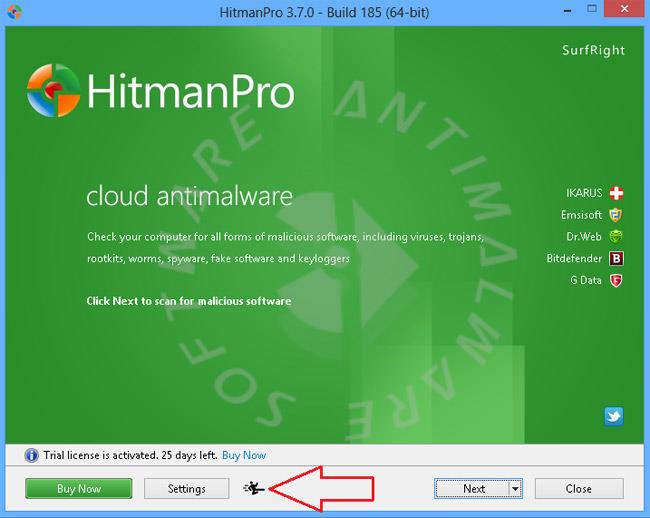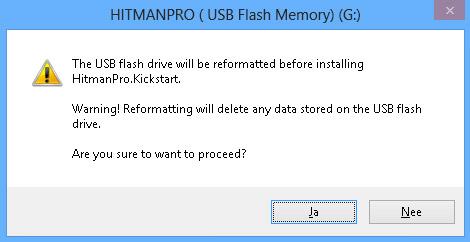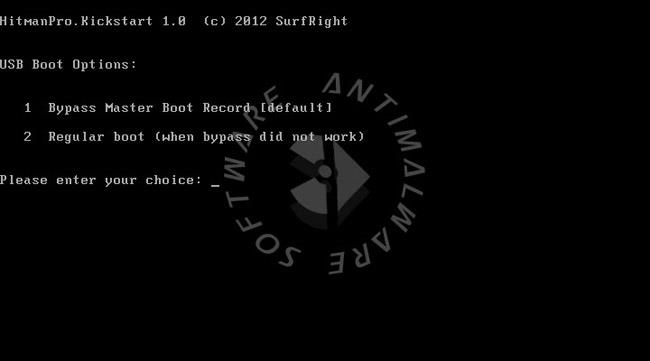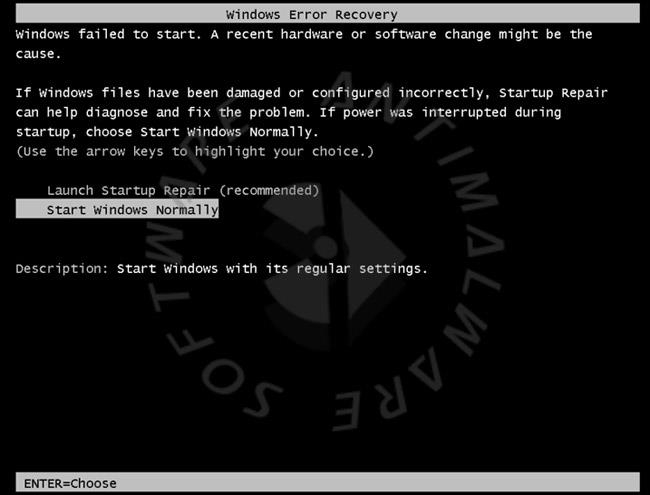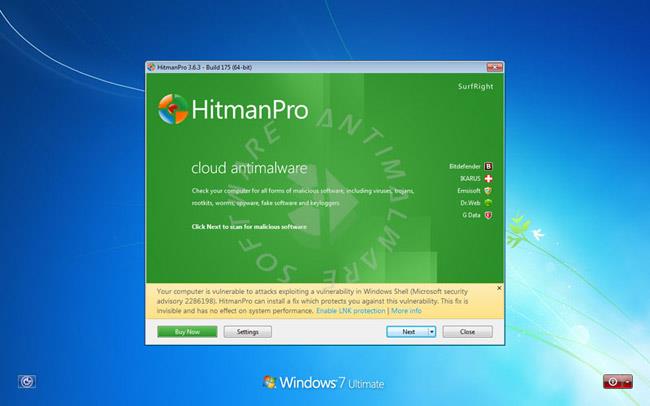Denne brukerveiledningen beskriver hvordan HitmanPro.Kickstart kan brukes til å redde eller låse opp en datamaskin som er infisert med visse typer løsepengeprogramvare. Når datamaskinen din er infisert med løsepengevare , vil du se en melding, angivelig fra politiet, PCeU (Central Police Electronic Crime Unit), Europol (European Law Enforcement Agency), FBI eller andre byråer, krever betaling av en bot for å låse opp datamaskinen . Mesteparten av tiden er datamaskinen din ikke lenger tilgjengelig, og du kan ikke starte noen andre programmer.
HitmanPro.Kickstart lar deg starte datamaskinen fra en USB-flash-stasjon for å fjerne løsepengeprogramvare. Fordi du ikke kan starte datamaskinen på vanlig måte, har Surfright utviklet HitmanPro.Kickstart som er enkel å bruke for vanlige brukere. Alt du trenger å gjøre er å starte opp systemet ved hjelp av HitmanPro.Kickstart USB-flash-stasjon, og det er klart til bruk. Programmene på flash-stasjonen vil sørge for at du starter opp i ditt eget kjente Windows-miljø og starter HitmanPro der.
For å lage en HitmanPro.Kickstart USB-flash-stasjon, må du ha tilgang til en datamaskin som lar deg starte HitmanPro, du trenger også en USB-flash-stasjon med en kapasitet på minst 32Mbyte.
Advarsel: innholdet på USB-flashstasjonen vil bli slettet under opprettelsen.
Last ned 32-biters eller 64-biters versjonen av HitmanPro på skrivebordet ditt fra en av koblingene nedenfor
Hvordan bruke HitmanPro.Kickstart til å starte en virusinfisert datamaskin
Start programmet ved å dobbeltklikke på HitmanPro.exe . (Windows Vista- eller Windows 7-brukere høyreklikker på HitmanPro-ikonet og velg kjør som administrator).
Når HitmanPro startes, vil du få en skjerm som ligner på den nedenfor.
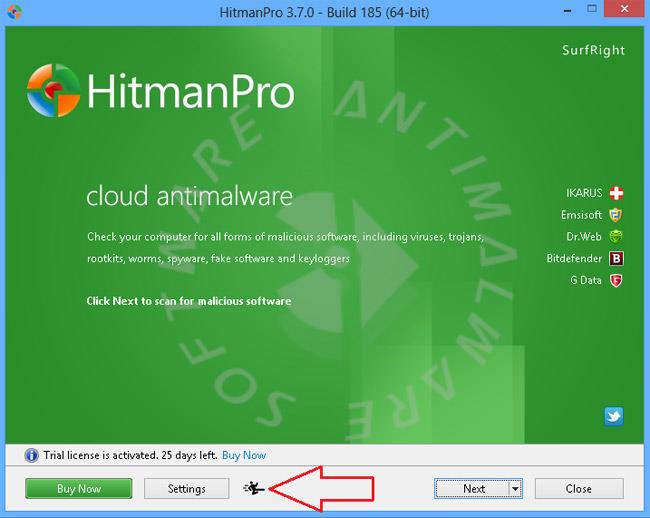
Klikk på HitmanPro.Kickstart -knappen med den røde pilen.
Sett nå inn USB-flashstasjonen som du skal bruke til å brenne HitmanPro.Kickstart-filene. Hvis du har alle USB-flash-stasjoner tilkoblet eller flere USB-flash-stasjoner koblet til én skjerm, vil et valg vises.
Velg nå USB-flashstasjonen der du vil plassere HitmanPro.Kickstart-filene og trykk på Install Kickstart-knappen
En advarsel vil vises som sier at alt innholdet på den valgte flash-stasjonen vil bli slettet før HitmanPro.Kickstart-filene skrives som følger:
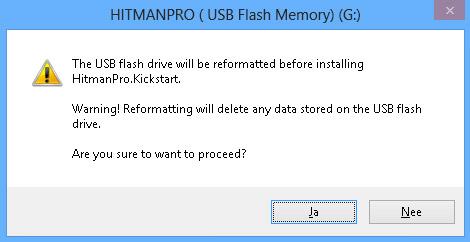
Hvis du trykker på ' Ja '-knappen nå, vil den valgte USB-flash-stasjonen bli formatert og alle nødvendige HitmanPro.Kickstart-filer vil bli hentet fra HitmanPro-serverne og skrevet til flash-stasjonen.
Når prosessen er fullført, vises en melding. Du kan nå fjerne USB-flash-stasjonen fra PC-en og bruke den til å fjerne skadelig programvare fra løsepenge-datamaskinen.
HitmanPro.Kickstart (start)
Sett nå HitmanPro.Kickstart USB-flashstasjonen inn i USB-porten på løsepengedatamaskinen og slå på PC-en. Under datamaskinens oppstartsprosess, gå til BIOS oppstartsmenyen og velg USB-flashstasjonen som inneholder HitmanPro.Kickstart for å starte opp.
Merk: For å gå inn i BIOS oppstartsmenyen må du trykke F8, F11 eller F12 avhengig av BIOS-produsenten.
Når du har valgt USB-flashstasjonen du vil starte opp fra og trykket på enter-tasten, vil du motta følgende melding:
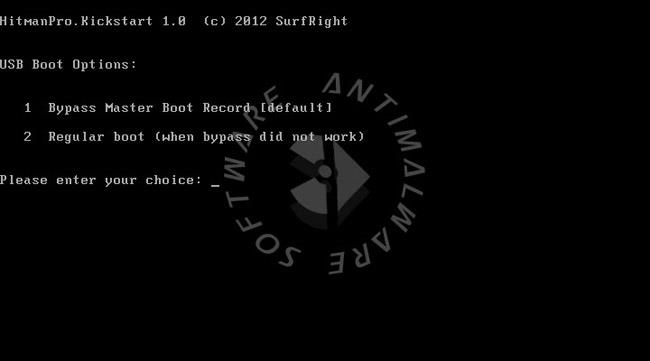
Du kan nå trykke ' Alternativ 1 ' eller ' Alternativ 2 ' for å fortsette oppstarten fra harddisken. Standardmåten for å starte opp valgfritt er å velge " Alternativ 1 ", som omgår harddiskens hovedoppstartsrekord.
Hvis du ikke trykker på noen tast, fortsetter prosessen etter 10 sekunder med standard oppstartsvalg.
Alternativ 2 bør brukes hvis du har en egendefinert oppstartslaster som GRUB installert på harddisken som ligger i hovedoppstartsposten.
Etter et sekund vil systemet fortsette å starte opp fra harddisken og begynne å installere Windows.
Hvis du mottar en melding som vist nedenfor, velger du bare ' Start Windows normalt '. Grunnen til at denne meldingen vises noen ganger er fordi Windows-økten din har blitt avsluttet feil tidligere.
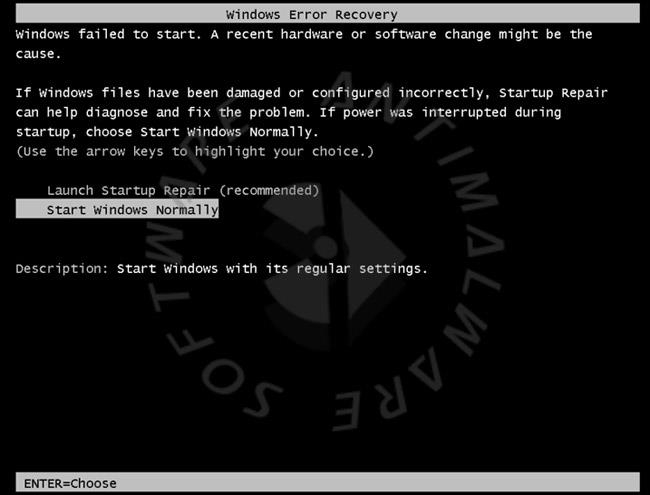
Når Windows starter, vil du få en påloggingsskjerm, eller hvis systemet er konfigurert til å logge på automatisk, starter datamaskinen.
Hvis du ser påloggingsskjermen, kan du velge bruker og logge på, eller hvis du venter i ca. 15 sekunder vil HitmanPro automatisk startes på påloggingsskjermen i Windows.
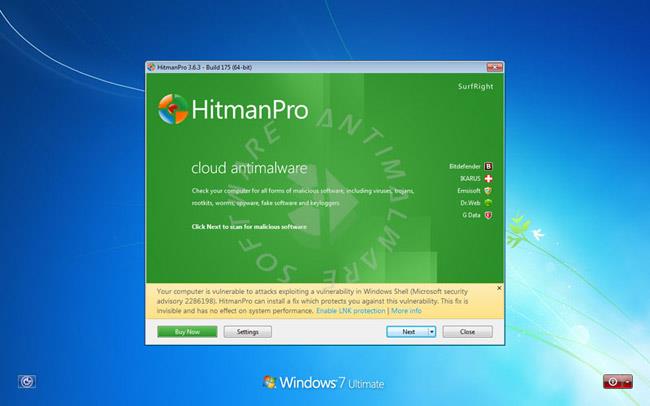
Når HitmanPro er startet, må du godta vilkårene i EULA, og deretter trykke på ' Neste' -knappen for å starte skanningen, og hvis skadelig programvare blir funnet, fjern den.
Se mer: